Admintool によるパッケージの追加と削除
ここでは、Admintool のグラフィカルユーザーインタフェースを使用してソフトウェアパッケージを追加したり削除する方法を説明します。
Admintool でパッケージを追加するには
-
インストール済みのシステムにログインして、root になります。
$ su
UNIX sysadmin グループ (グループ 14) のメンバーでないかぎり、Admintool でソフトウェアパッケージをユーザーのシステムに追加したり削除したりする場合、root にならなければなりません。
-
追加するパッケージを含む CD を CD-ROM ドライブにロードします。
ボリューム管理が自動的に CD をマウントします。
-
Admintool を起動します。
# admintool &
「ユーザ (Users)」ウィンドウが表示されます。
-
「ブラウズ (Browse)」メニューから「ソフトウェア (Software)」を選択します。
「ソフトウェア (Software)」ウィンドウが表示されます。
-
「編集 (Edit)」メニューから「追加 (Add)」を選択します。
「ソース媒体の設定 (Set Source Media)」ウィンドウが表示される場合があります。この場合、インストール媒体へのパスを指定して、「OK」をクリックします。デフォルトのパスは、マウントされた SPARC 版 Solaris CD です。
「ソフトウェアの追加 (Add Software)」ウィンドウが表示されます。
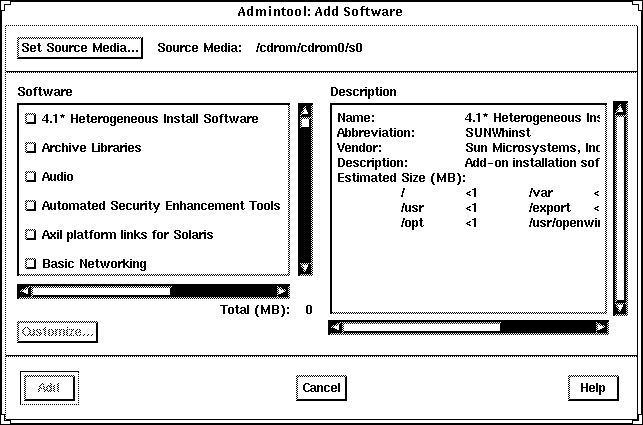
-
ローカルのシステムにインストールしたいソフトウェアを選択します。
このウィンドウの「ソフトウェア (Software)」部分で、インストールしたいソフトウェアを選択します。
Admintool は、ロケールに依存する日本語パッケージを表示する場合、パッケージ名の末尾に次の ( <ロケール> ローカリゼーション) を追加して表示します。
-
(ja ローカリゼーション) ja ロケール固有パッケージ
-
(ja_JP.PCK ローカリゼーション) ja_JP.PCK ロケール固有パッケージ
-
(ja, ja_JP.PCK ローカリゼーション) ja、ja_JP.PCK 共通パッケージ
ja ロケール環境の場合は上記 a および c を、ja_JP.PCK ロケール環境の場合は b および c を、ja、ja_JP.PCK 両ロケール環境の場合は、a、b、c のすべてを選択してください。
-
-
「追加 (Add)」をクリックします。
インストールされるパッケージごとに、コマンドツールウィンドウが表示され、インストール出力を表示します。
「ソフトウェア (Software)」ウィンドウは、追加されたパッケージを表示します。
Admintool でパッケージを削除するには
-
インストール済みのシステムにログインして、root になります。
$ su
UNIX sysadmin グループ (グループ 14) のメンバーでないかぎり、Admintool でソフトウェアパッケージをユーザのシステムに追加したり削除したりする場合、root にならなければなりません。
-
Admintool を起動します。
# admintool &
-
「ブラウズ (Browse)」メニューから「ソフトウェア (Software)」を選択します。
「ソフトウェア (Software)」ウィンドウが表示されます。
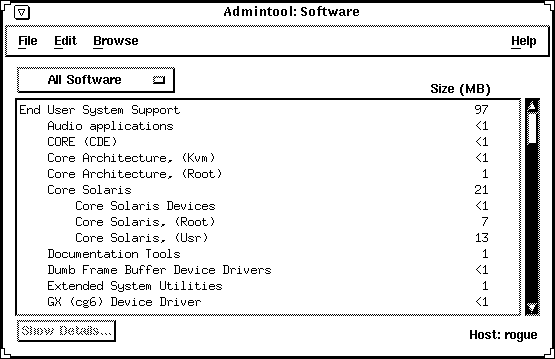
-
ローカルのシステムから削除したいソフトウェアを選択します。
-
「編集 (Edit)」メニューから「削除 (Delete)」を選択します。
本当にそのソフトウェアを削除するかをたずねる確認メッセージが表示されます。
-
「削除 (Delete)」をクリックして、そのソフトウェアを削除することを確認します。
削除するパッケージごとに、コマンドツールウィンドウが表示されて、そのソフトウェアを削除するかをユーザーにたずねます。y、n、または q を入力してください。ソフトウェアの削除を選択した場合、削除プロセスからの出力が表示されます。
「ソフトウェア (Software)」 ウィンドウは、削除されたパッケージを表示しなくなります。
- © 2010, Oracle Corporation and/or its affiliates
